Jest wiele rzeczy, które mogą pójść nie tak, nawet jeśli najprostsze operacje są wykonywane na komputerze. Powodem tego jest fakt, że wiele małych operacji składa się na większą, którą należy wykonać. A gdy którykolwiek z tych mniejszych nie jest w stanie działać poprawnie, powoduje to awarię operacji w całości i generowany jest kod błędu. Błąd 0x800701e3 jest jednym z takich błędów, który występuje, gdy wystąpił błąd w Eksploratorze plików systemu Windows 10, gdy transfer jest inicjowany z jednego dysku na drugi. Dzisiaj sprawdzimy, jak naprawić ten błąd.

0x800701e3, Żądanie nie powiodło się z powodu krytycznego błędu sprzętowego
Nasze następujące sugestie pomogą Ci naprawić błąd 0x800701e3 w systemie Windows 10:
- Uruchom Check Disk.
- Uruchom przywracanie systemu.
- Sformatuj dysk docelowy.
- Sprawdź atrybut SMART.
1] Użyj Check Disk
Użyjemy wersji ChkDsk z wiersza poleceń, aby zrobić więcej.
Uruchom wiersz polecenia jako administrator i wykonaj następujące polecenie:
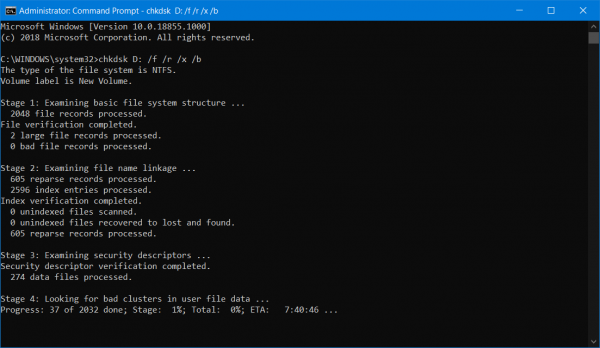
chkdsk: / f / r / x / b
Albo zacznie sprawdzać błędy i je naprawiać. W przeciwnym razie pojawi się komunikat: Chkdsk nie może zostać uruchomiony, ponieważ wolumin jest używany przez inny proces. Czy chcesz sprawdzić harmonogram tego woluminu przy następnym uruchomieniu systemu? (T / N)
Trafienie Y do planowania dysku Sprawdź przy następnym uruchomieniu systemu.
2] Użyj Przywracania systemu

Rodzaj sysdm.cpl w polu Rozpocznij wyszukiwanie i naciśnij Enter. Wybierz zakładkę oznaczoną jako Ochrona systemu a następnie wybierz Ochrona systemu patka.
Otworzy się teraz nowe okno, w którym będziesz musiał wybrać żądane Punkt przywracania systemu. Po wybraniu żądanego punktu przywracania systemu postępuj zgodnie z instrukcjami wyświetlanymi na ekranie, aby przywrócić komputer.
Sprawdź, czy ta metoda była w stanie rozwiązać problem.
3] Sformatuj dysk docelowy
Otwórz Eksplorator plików. Kliknij prawym przyciskiem myszy napotkany błąd, o którym mowa powyżej.
Z menu kontekstowego wybierz Format. Otworzy się nowe mini okno.
W menu Systemu plików wybierz opcję NTFS z menu rozwijanego.
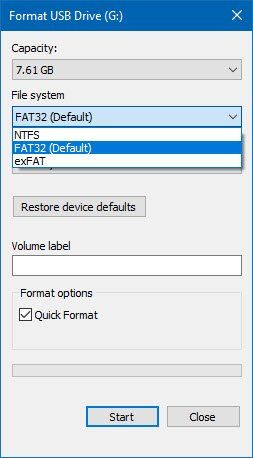
Zaznacz pole oznaczone jako Szybkie formatowanie. Na koniec kliknij Początek.
Warto zauważyć, że spowoduje to usunięcie całej zawartości urządzenia pamięci masowej.
4] Sprawdź atrybuty SMART
W wierszu polecenia z podwyższonym poziomem uprawnień użyj wiersza polecenia WMIC (Windows Management Instrumentation), aby uzyskać status dysku:
status wmic diskdrive
Jeśli wystąpi błąd SMART, może to oznaczać potencjalną awarię; w przeciwnym razie status zostanie zwrócony jako OK.
Mam nadzieję, że coś pomaga!





